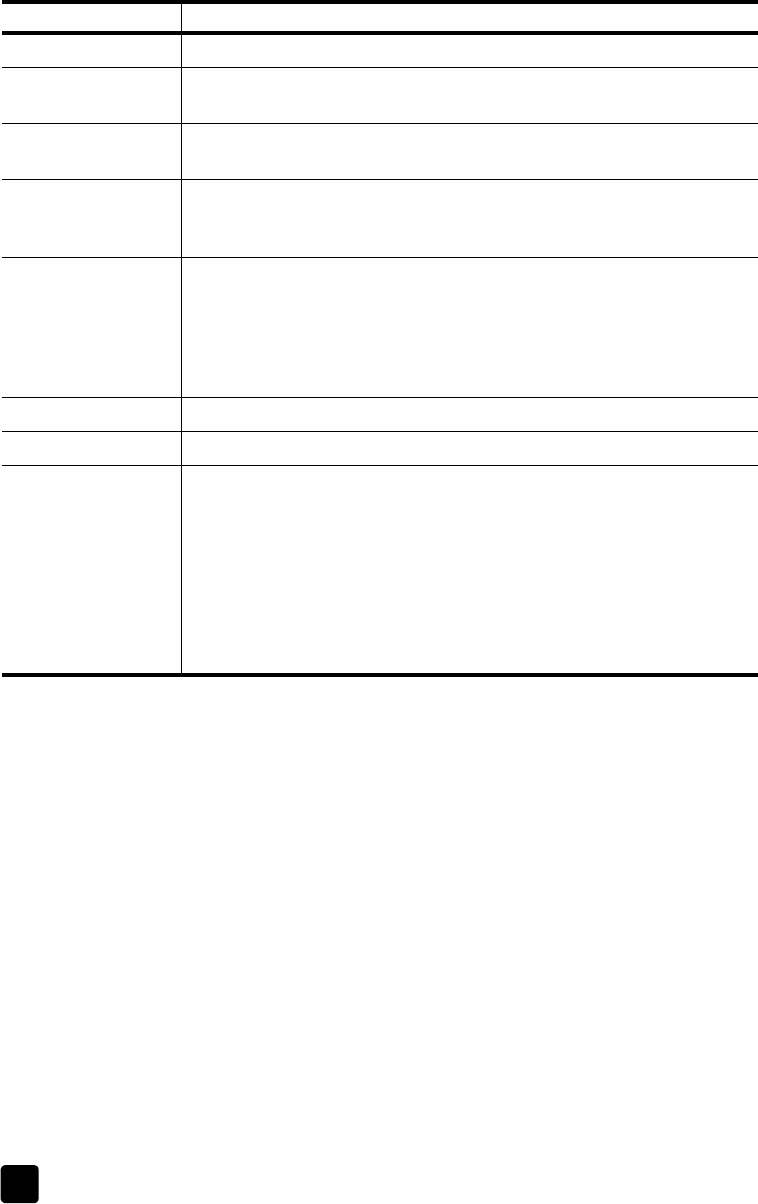-
te weinig kleur Hoe kan ik de sproeiers schoon maken Gesteld op 16-4-2021 om 18:18
Reageer op deze vraag Misbruik melden -
ik krijg aanwijzing dat papier op is. ik heb papier bijgevuld maar de printer blijft hardnekking beweren dat papier op is. hoe ga ik dit oplossen Gesteld op 9-2-2015 om 16:41
Reageer op deze vraag Misbruik melden-
Ik heb een aantal keer en kopie laten afdrukken ( dit werkte wel) ; daarna deed de printer het weer als vanouds. Geantwoord op 2-3-2015 om 13:35
Waardeer dit antwoord (1) Misbruik melden
-
-
Printer HP 1200 print niet meer in kleur bij afdrukken van internetpagina.
Reageer op deze vraag Misbruik melden
Als wij een document in Word of Excel gekleurde tekst afprinten, geen probleem.
Willen wij pagina van internet afprinten, print printer HP 1200 enkel in zwart.
Als wij de printer instellen als HP 1200 C/PS, komt afdrukvoorbeeld in kleur in beeld, maar wil printer niet printen. Ook geen testpagina. Bij afdrukken, bestemming wijzigen naar HP psc 1200 series drukt hij enkel in zwart af. De optie (linkerzijde afdrukvoorbeeld) van zwart of kleur verdwijnt en het afdrukvoorbeeld gaat van kleur naar zwart wit. Hebben alle HP printersoftware verwijderd en alles terug ge-installeerd, zonder resultaat. Wat kunnen wij doen ? Graag DRINGEND raad aub Dank U.
Gesteld op 4-11-2012 om 22:27-
de printer print niet meer op zwart via de computer Geantwoord op 10-8-2014 om 13:10
Waardeer dit antwoord (9) Misbruik melden
-